ClickFunnels(クリックファンネルズ)は、ウェブサイトの作成やマーケティングに特化したプラットフォームで、多くの機能が英語で提供されています。しかし、日本語を使用するユーザーにとっては、ログインボックスを日本語化することが使いやすさ向上につながります。以下にClickFunnelsのログインボックスを日本語化する方法をご紹介します。ぜひ最後までご覧ください。
使いやすいサイトを目指してログインボックスを日本語化してみよう!
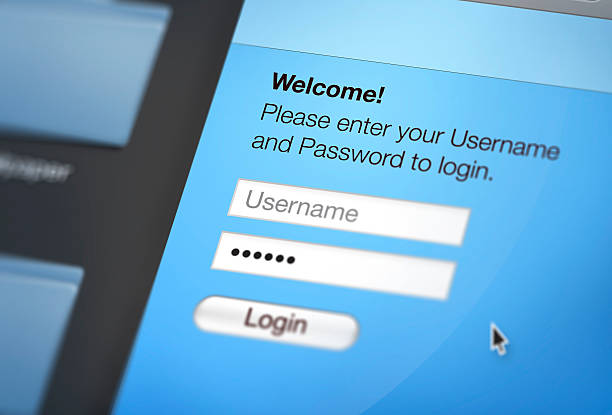
この記事では、ログインボックスを日本語化する方法を確認します。
USERボックスの操作
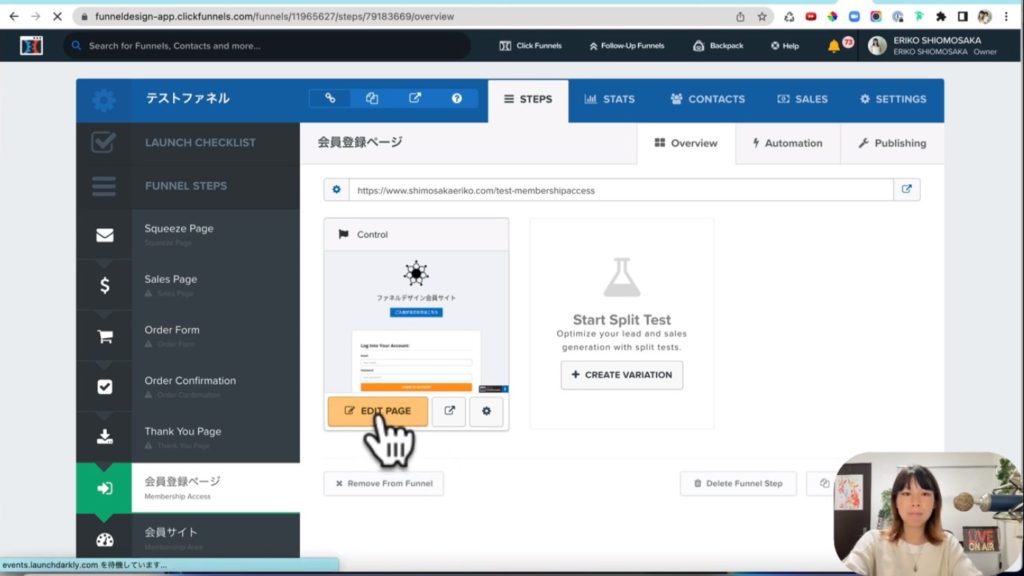
さっそくUSERボックスの操作を行っていきます。こちらがClickFunnelsの操作画面です。ログインボックスなので、Membership Accessのページを開き、EDIT PAGEを押します。
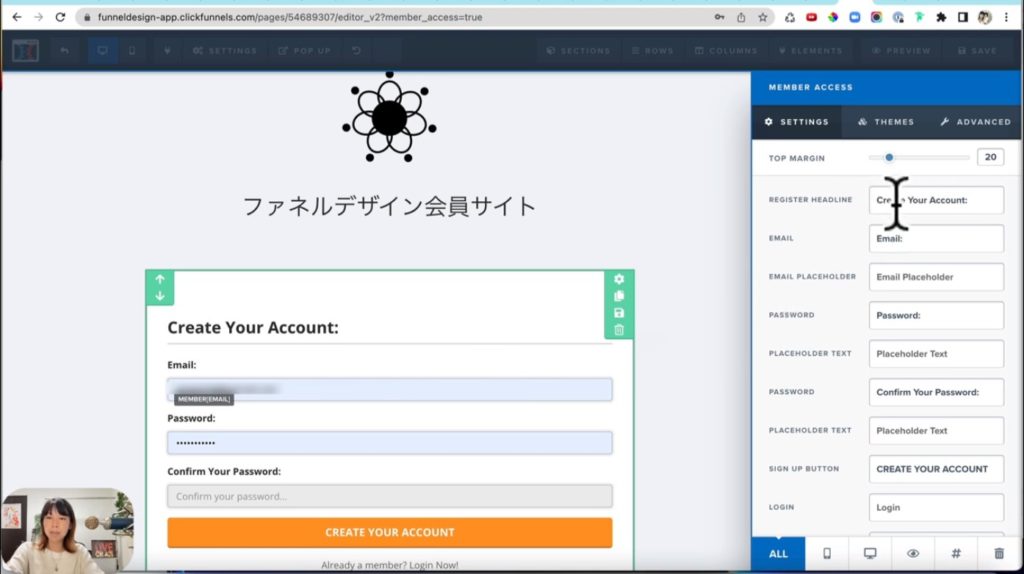
押すと以前作ったあなたのMembership Accessが出てきますので、Create Your Accountにマウスを移動すると、ここがログインボックスになります。歯車を押すとそれぞれのボックスのテキストを変更するものが出てきました。
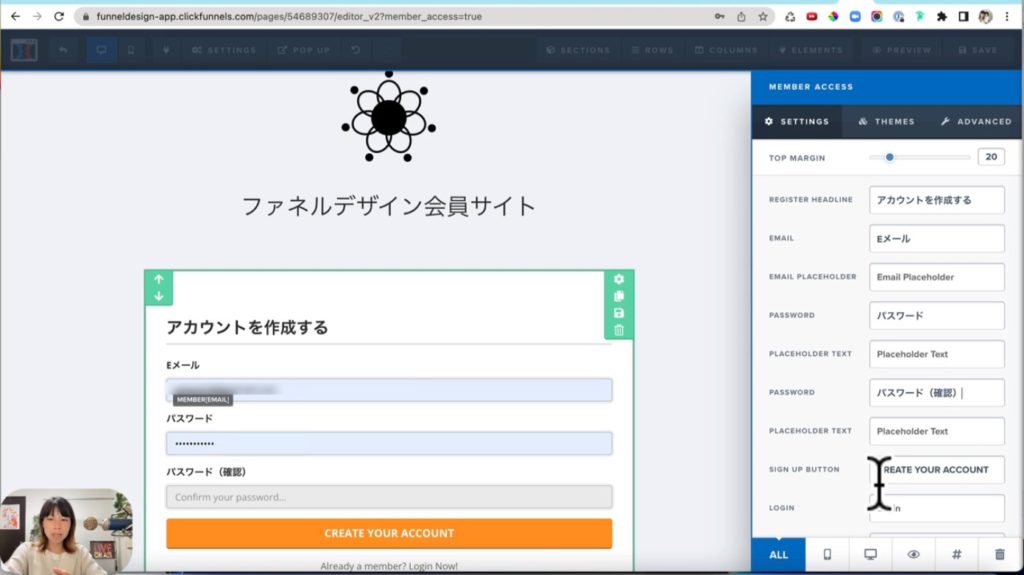
REGISTER HEADLINEというのはCreate Your Accountというタイトルの部分になります。これを一度消し、「アカウントを作成する」と書けば日本人の方には分かりやすいと思います。Emailは英語のままでいいと思います。PASSWRORDは日本語にするとしたらパスワードです。Confirm Your Passwordは、Passwordの確認ということなので、これも日本語に直します。
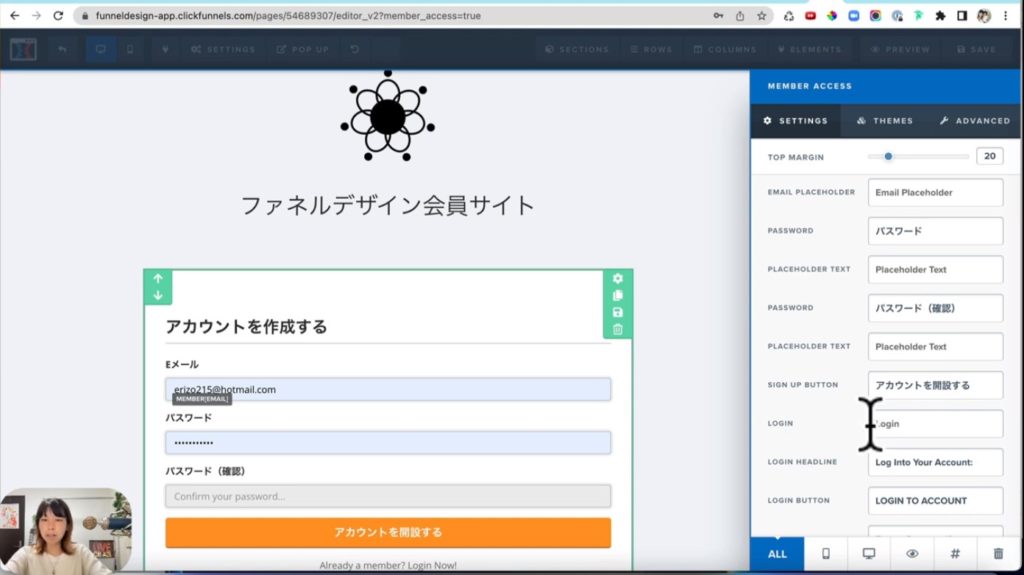
続いて、SIGN UP BUTTONはCREATE YOUR ACCOUNTの部分なので、これも日本語にします。どんなテキストでも良いですが、アカウントを作る、もしくはアカウントを開設すると表現するのが分かると思います。
さらに下にいくと、ここからはログインなどが見えません。これはアカウントを作成するボックスが出ているのでログイン画面が見えません。ですが、このログインを直していったりすると、実際のログインの方が修正されていきます。
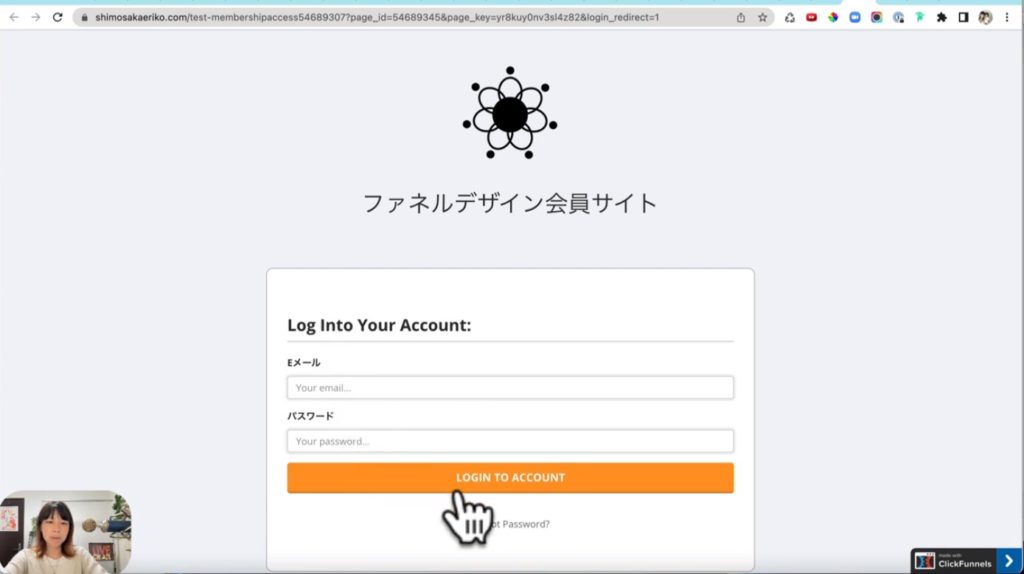
ログインの画面がどうだったか一度見てみます。こちらは既にアカウントを作った方がログインするためのボックスです。ここのLog Into Your Accountと、LOGIN TO ACCOUNTを直します。

ClickFunnelsの操作画面に戻ってきました。Loginはそのまま「ログイン」と入力しました。そしてLOGIN HEADLINEは「ログインする」にしました。LOGIN BUTTONはLOGIN TO ACCOUNT、ここも「ログイン」で違和感ないと思います。FORGOT HEADLINEというのはパスワードを忘れましたか、という意味なので、ここも変えていきましょう。
日本語の場合は「パスワードを再設定する」が分かりやすいです。Send me reset password instructionsは、パスワードをリセットするという意味なので、これも変えます。これで日本語化は終わったので、関係ないところを押してSAVEできたらPREVIEWで見てみます。
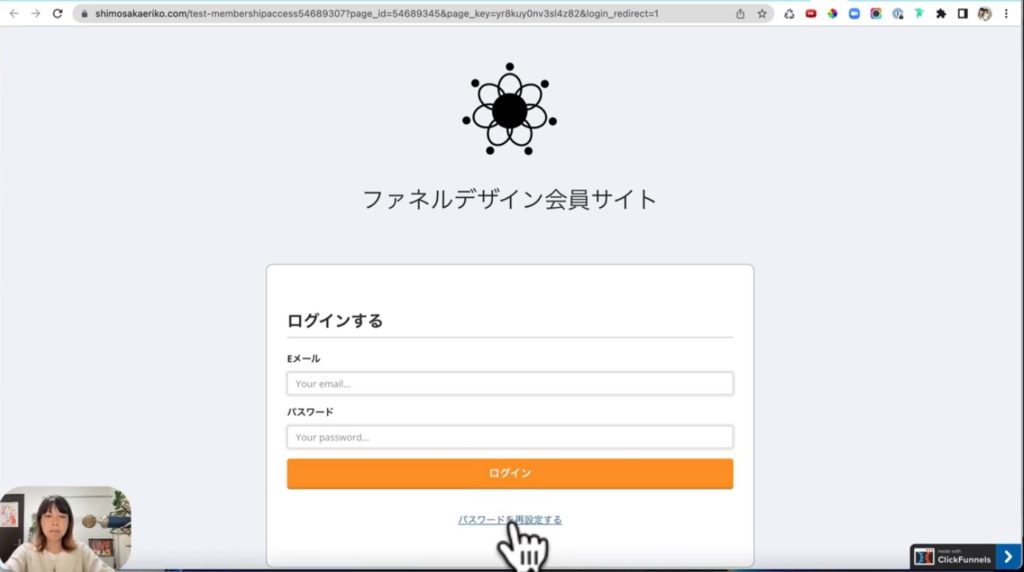
先ほど直したログインする、そしてログイン、そしてパスワードを再設定するという日本語ができました。パスワードを再設定するを押すと、パスワードを忘れましたか、パスワードをリセットすると出てきました。
以上、ログインボックスを日本語化するということをやってみました。日本の方にはやはり日本語で書いた方が分かりやすいサイトになりますので、是非あなたもやってみてください。
ログインボックスを日本語化する方法まとめ
今回は、ログイン画面を日本語化する方法についてお話してきました。今回ご紹介した方法で、ClickFunnelsのログインボックスが日本語に変わり、より使いやすくなります。このようにちょっとした工夫ですが、気を使って直してあげることで、日本のユーザーの方に使ってもらいやすい会員サイトに仕立てることが出来ます。
ClickFunnelsの機能を日本語で活用して、効果的な会員サイトを実現しましょう!最後までご覧いただき、ありがとうございました。
